ソーシャルネットワークに接続するには
連絡先のカスタマイズ
最終更新日時:2013/06/12 12:26:31
Officeをソーシャルネットワークに接続すると、連絡先情報が常に最新に保たれます。Outlook 2013でメールの閲覧時に、メール、添付ファイル、画像などのすべての関連情報を1か所で参照できるため、そのソーシャルネットワークのサイトをチェックしなくてもOutlookで瞬時に確認できます。フォルダーウィンドウの[ソーシャルネットワークに接続]をクリックして、接続ウィザードに従います。
はじめに
Officeをソーシャルネットワークに接続すると、連絡先情報が常に最新に保たれます。メールの閲覧時に、メール、添付ファイル、画像などのすべての関連情報を1か所で参照できるため、そのソーシャルネットワークのサイトをチェックしなくてもOutlookで瞬時に確認できます。
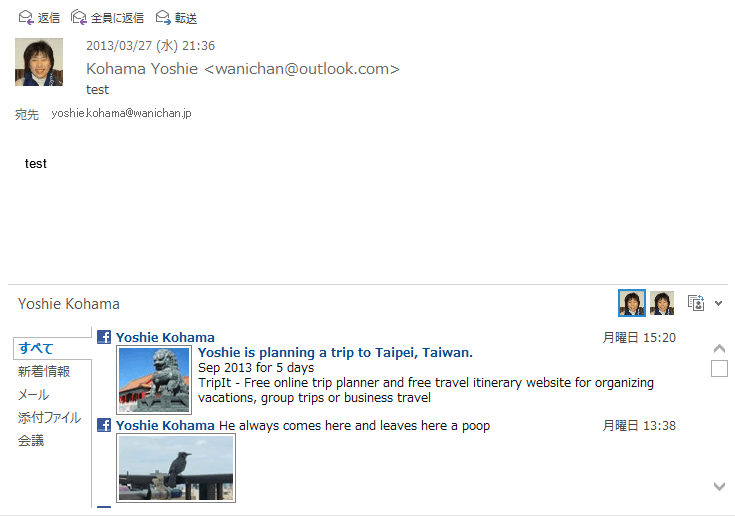
既定で接続できるソーシャルネットワークは、FacebookとLinkedInの二つで、SharePointにも接続が可能です。
ここでは、Facebookに接続する方法について説明します。
Facebookに接続するには
- フォルダーウィンドウの[ソーシャルネットワークに接続]をクリックします。
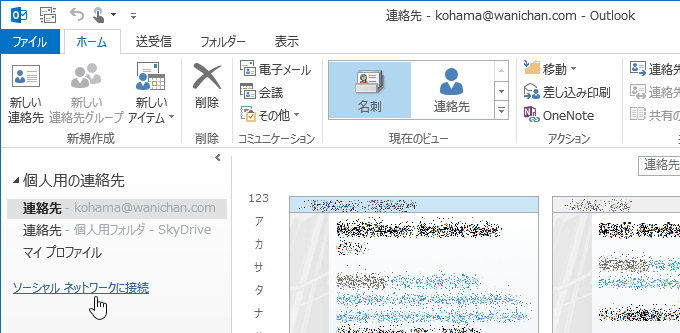
- [Officeをソーシャルネットワークに接続]画面が表示されたら[次へ]ボタンをクリックします。
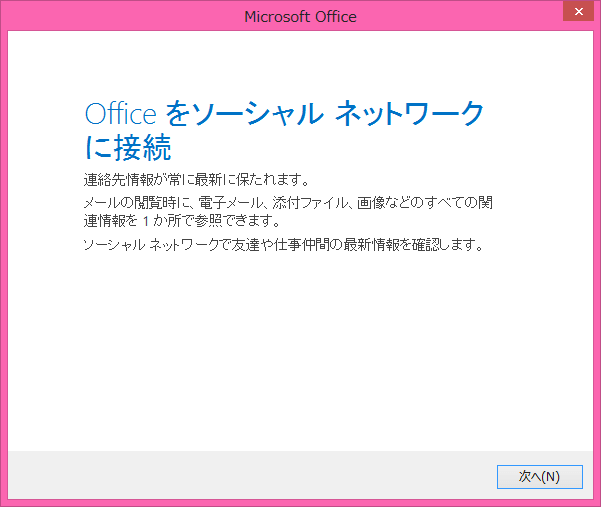
- [ソーシャルネットワークアカウント]でネットワークを選択します。ここでは[Facebook]にチェックを付けます。
- [ユーザー名]と[パスワード]はFacebookにログインするための電子メールアドレスとパスワードを入力します。
- 既定でFacebookにある写真と情報を表示するには、[既定でこのネットワークにある写真と情報を表示する]にチェックを付けて[接続]ボタンをクリックします。
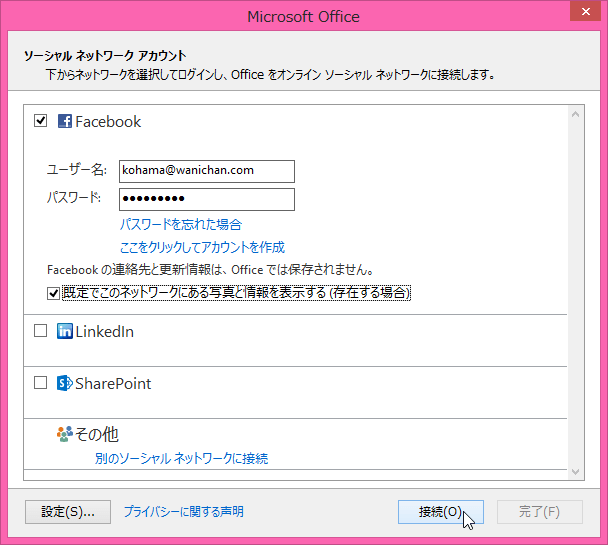
- 接続が完了したら[完了]ボタンをクリックします。
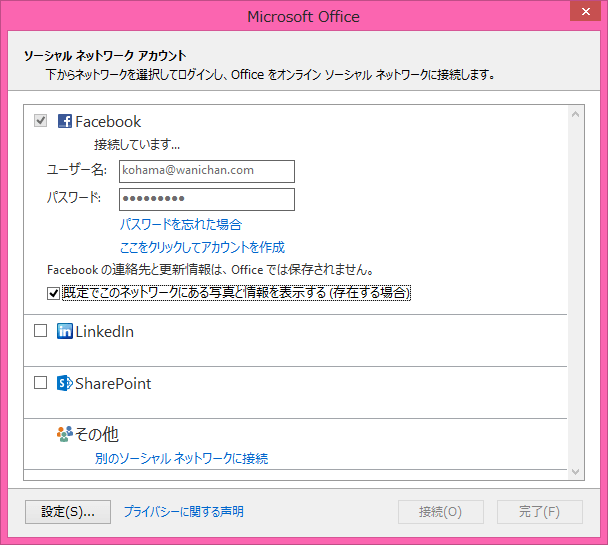

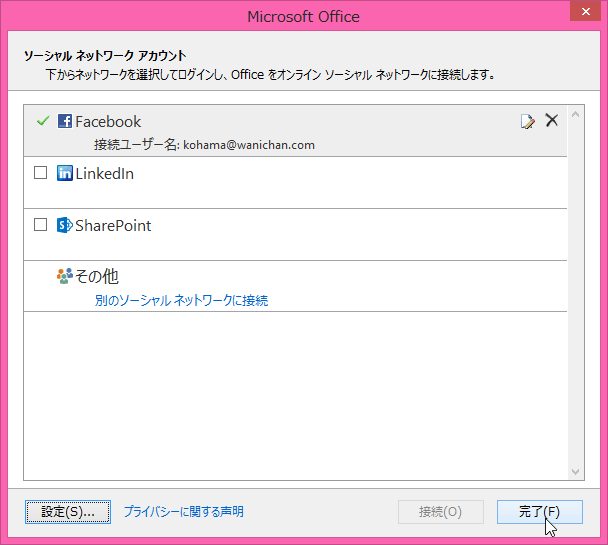
- [接続の完了]画面が表示されたら[閉じる]ボタンをクリックします。
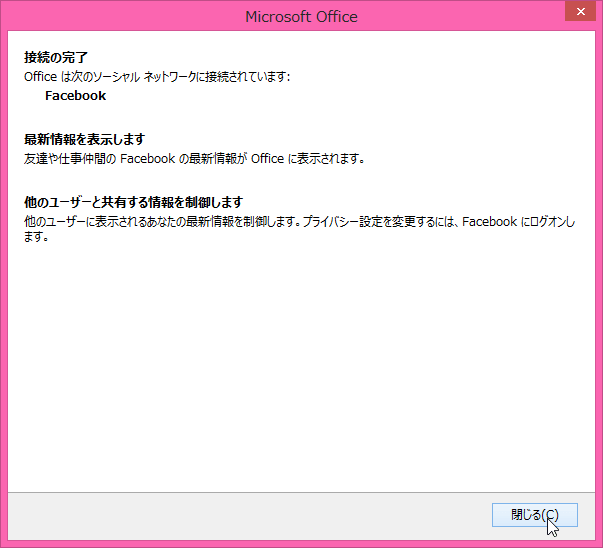
スポンサーリンク
INDEX
コメント
※技術的な質問はMicrosoftコミュニティで聞いてください!

